Référence rapide pour l’emploi des diverses, Fonctions – Teac DR-44WL User Manual
Page 24
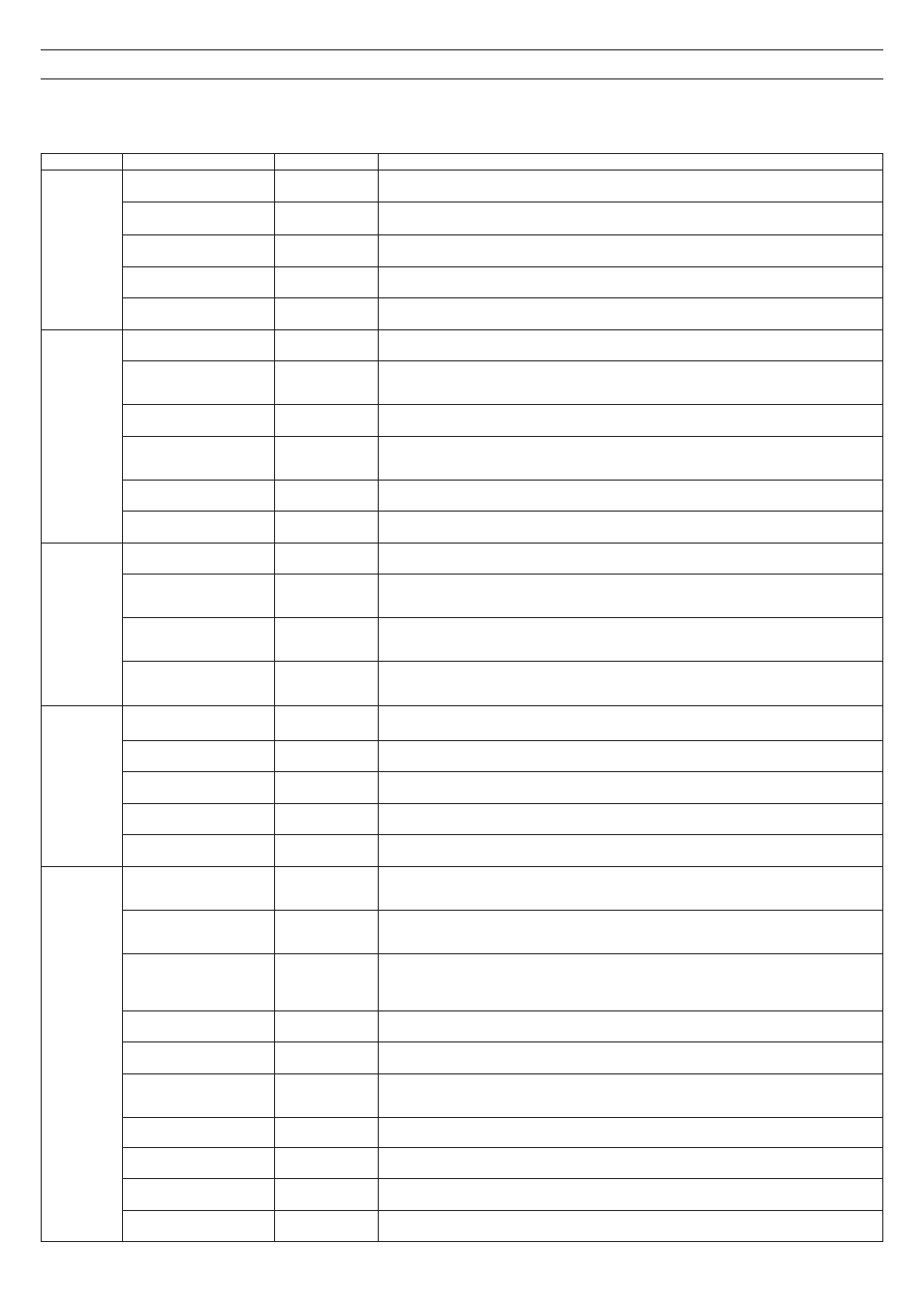
24
TASCAM DR-44WL
Référence rapide pour l’emploi des diverses fonctions
•
Les noms des touches sont indiqués comme suit : MENU.
•
Les instructions sont abrégées. Par exemple, ‘Sur l’écran d’accueil, pressez la touche MENU, sélectionnez le menu « REC SETTING », puis sélectionnez le paramètre
« PRE REC »’ devient : ‘Écran d’accueil w MENU w REC SETTING w PRE REC’
•
Toutes les étapes ne sont pas indiquées dans le cas d’opérations complexes. Pour des procédures de fonctionnement détaillées, consultez le manuel de référence.
Catégorie
Action souhaitée
Nom de fonction Procédures, touches utilisées et explications
Fonctions de
base
Retour à l’écran d’accueil
8
/HOME
Retournez à l’écran d’accueil si vous n’êtes pas sûr de ce que vous devez faire.
Enregistrer
Écran d’accueil w RECORD w RECORD
L’enregistrement démarrera conformément aux réglages actuels.
Lire un fichier
Écran d’accueil w 7/9
Lit le fichier affiché (sélectionné).
Régler le volume de lecture
Touche OUTPUT LEVEL (+/-)
Règle le volume du casque, des enceintes, etc.
Sélectionner un fichier à lire
Écran d’accueil w .//
La fonction de navigation est pratique quand il y a beaucoup de fichiers.
Enregistrement
Changer le format de fichier
Écran d’accueil w MENU w REC SETTING w FILE FORMAT
Spécifiez un format de fichier utilisé pour enregistrer à partir du format BWF, du format WAV, etc.
Réglage du filtre coupe-bas Fonction de filtre
coupe-bas
Écran d’accueil w INPUT w INPUT SETTING w LOW CUT
Cette fonction supprime le bruit et les autres sons dans les basses fréquences. Sélectionnez la
fréquence de coupure.
Régler manuellement le
niveau d’entrée
Écran d’accueil w touche INPUT LEVEL w touche TRACK/INPUT w volume INPUT LEVEL
Ajustez le niveau d’enregistrement à l’aide de l’écran de guide de mesure de niveau.
Régler automatiquement le
niveau d’entrée
Fonction de
commande de
niveau
Écran d’accueil w INPUT w INPUT SETTING w LEVEL CTRL
Cette fonction ne compresse que les sons forts pour éviter les enregistrements au-dessus du niveau
d’entrée maximum sans changer le niveau d’enregistrement.
Enregistrez simultanément deux fichiers
à différents niveaux d’entrée
Fonction DUAL REC Écran d’accueil
w
MENU w REC SETTING w DUAL REC
Configurez les réglages pour la fonction DUAL REC.
Utilisez le micro MS
Écran d’accueil w MENU w REC SETTING w MS MIC
Configurez les réglages pour le micro MS avant de l’utiliser.
Autres fonctions
d’enregistrement
Ajouter un marqueur
pendant l’enregistrement
Fonction de
marquage
Écran d’enregistrement w ENTER/MARK
Cette fonction ajoute un marqueur au fichier pour servir à l’indexation durant la lecture.
Passez manuellement d’un
fichier à l’autre pendant
l’enregistrement
Passage manuel à la
piste suivante
Écran d’enregistrement w /
Utilisez cette fonction quand vous voulez passer d’un fichier à l’autre et continuer d’enregistrer,
comme par exemple au niveau de l’intervalle entre des morceaux.
Configurez les réglages pour
le changement de fichier
automatique
Passage automatique
à la piste suivante
Écran d’accueil w MENU w AUTO FUNCTION w TRACK INCREMENT
Cette fonction fait automatiquement passer un fichier à un autre de la taille établie.
L’enregistrement commence à partir de
l’instant précédant le moment où vous
appuyez sur RECORD
Fonction PRE REC
Écran d’accueil w MENU w REC SETTING w PRE REC
Quand l’unité met longtemps à passer du mode d’armement d’enregistrement au mode d’enregis-
trement, cette fonction permet à l’unité de compenser le retard.
Opération de
fichier
(uniquement
en mode 4CH)
Contrôler les informations de
fichier
Écran d’accueil w MENU w BROWSE w Molette w QUICK w INFORMATION
Utilisez cette fonction pour vérifier par exemple la date de l’enregistrement et la taille du fichier.
Supprimer un fichier
Écran d’accueil w MENU w BROWSE w Molette w QUICK w FILE DELETE
Vous pouvez supprimer les fichiers que vous n’avez pas besoin.
Supprimer un fichier
Écran d’accueil w QUICK w DELETE
Vous pouvez supprimer les fichiers que vous n’avez pas besoin.
Supprimer d’un coup tous les
fichiers d’un même dossier
Écran d’accueil w MENU w BROWSE w Molette w QUICK w ALL DELETE
Vous pouvez supprimer simultanément tous les fichiers d’un même dossier.
Diviser un fichier
Fonction de
division
Écran d’accueil w QUICK w DIVIDE
Utilisez cette fonction pour diviser un fichier en deux fichiers.
Réglages de
l’unité
Régler la date et l’heure
Écran d’accueil w MENU w SYSTEM w DATE/TIME
Utilisez cette fonction pour régler l’horloge interne qui est utilisée, par exemple, pour ajouter la date
d’enregistrement saisie dans les fichiers.
Vérifier les informations
concernant l’unité et la carte
Écran d’accueil w MENU w SYSTEM w INFORMATION
Vérifie les informations telles que la version du micrologiciel de l’unité et la quantité d’espace encore
libre sur la carte.
Changez le réglage de
la fonction d’économie
automatique d’énergie pour
l’alimentation.
Fonction d’éco-
nomie automatique
d’énergie
Écran d’accueil w MENU w POWER/DISPLAY w AUTO PWR SAVE
Cette fonction éteint automatiquement l’unité quand elle n’est pas utilisée.
Changer le réglage de rétroé-
clairage
Écran d’accueil w MENU w POWER/DISPLAY w BACKLIGHT
Change le réglage de rétroéclairage.
Régler le contraste de l’écran
Écran d’accueil w MENU w POWER/DISPLAY w CONTRAST
Règle la gradation de l’effet d’ombre indiqué sur l’affichage.
Indiquer le type de pile
Écran d’accueil w MENU w POWER/DISPLAY w BATTERY TYPE
Sélectionne le type de pile utilisé. Ce réglage affecte la précision de l’affichage de charge restante
des piles.
Réglez la valeur de tension de
l’alimentation fantôme
Écran d’accueil w MENU w POWER/DISPLAY w PHANTOM VOLT
Restaurer les réglages par
défaut de l’unité
Fonction d’initiali-
sation
Écran d’accueil w MENU w SYSTEM w INITIALIZE
Réinitialise tous les réglages à leurs valeurs par défaut.
Formater complètement une
carte SD
fonction de
formatage
Écran d’accueil w MENU w SYSTEM w MEDIA FORMAT
Formate les cartes.
Choisir le format de nom de
fichier
Écran d’accueil w MENU w SYSTEM w FILE NAME
Vous pouvez changer les caractères utilisés dans les noms de fichiers automatiquement assignés.